Le guide du débutant pour les rapports de commandes WooCommerce
Publié: 2020-06-05L'une des choses les plus importantes que vous puissiez faire lors de la gestion d'une boutique WooCommerce est de faire attention à vos commandes. WooCommerce dispose de plusieurs outils de reporting intégrés pour fournir des informations sur vos ventes. Dans ce guide du débutant sur les rapports de commandes WooCommerce, nous examinerons de près ces outils de rapport intégrés. Nous examinerons également quelques plugins qui ajoutent encore plus d'outils de création de rapports pour améliorer encore plus vos rapports.
Où trouver les rapports sur les commandes
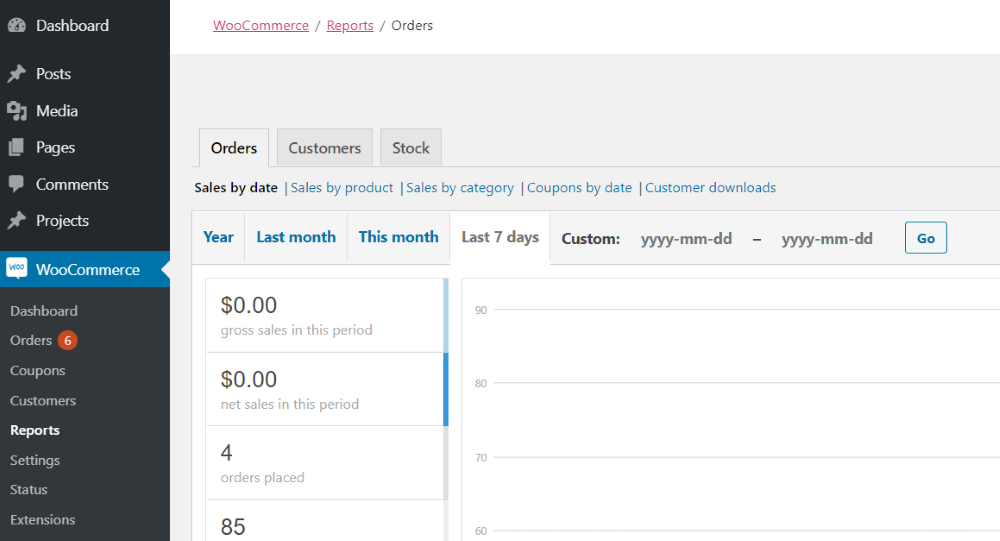
Pour trouver les rapports sur les commandes, dans le tableau de bord WordPress, accédez à WooCommerce > Commandes . Ici, vous trouvez plusieurs onglets (Commandes, Clients et Stock). Vous trouverez les rapports sur les commandes sous l'onglet Commandes. Dans l'onglet se trouvent des liens vers plusieurs types de rapports différents. Les options incluent :
- Ventes par date
- Ventes par produit
- Ventes par catégorie
- Coupons par date
- Téléchargements clients
La plupart incluent des graphiques que vous pouvez voir par date. Choisissez l'année, le mois dernier, ce mois-ci, les 7 derniers jours et personnalisé. Personnalisé ouvre un sélecteur de date afin que vous puissiez spécifier la plage de dates que vous souhaitez voir. La valeur par défaut affiche les 7 derniers jours. Vous pouvez exporter les données sous forme de fichier CSV.
Remarque - toutes les valeurs en dollars dans mes exemples seront de 0 $ car je n'ai pas payé les exemples de produits dans mon magasin d'échantillons. Vos cartes seront plus jolies que les miennes.
Regardons chacun en détail.
Ventes par date
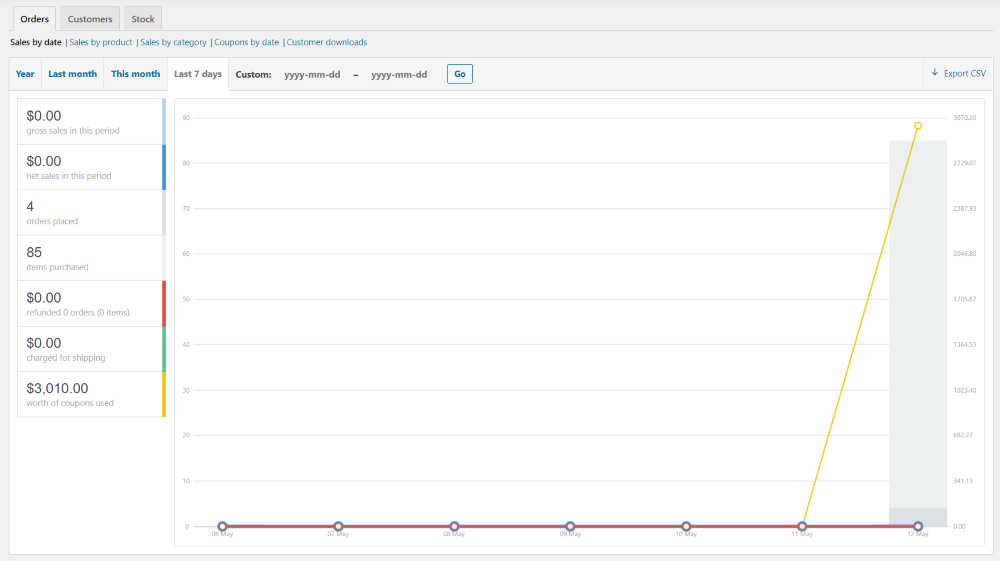
Ventes par date affiche un graphique de vos ventes en fonction de la plage de dates que vous choisissez ou spécifiez. Sur la gauche du graphique, vous verrez une liste de points de données à afficher. Ils comprennent les ventes brutes de cette période, les ventes nettes de cette période, les commandes passées, les articles achetés, le montant remboursé, le montant facturé pour l'expédition et la valeur des coupons utilisés. Chaque point de données inclut leurs valeurs dans la devise que vous avez sélectionnée pour votre boutique.
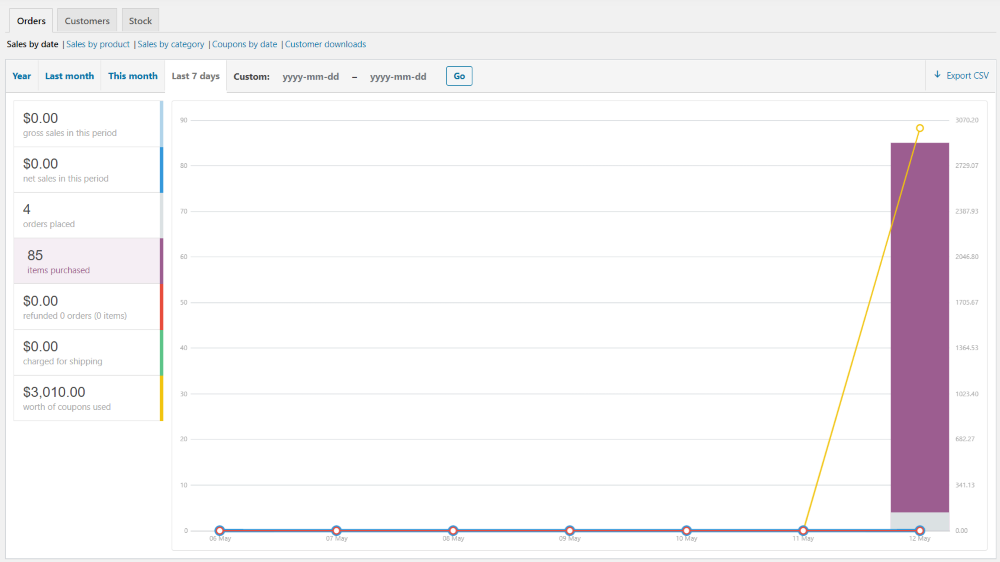
Chacun des éléments est codé par couleur et ils sont interactifs . Passer la souris dessus modifie le graphique pour mettre en évidence ce point. Dans l'exemple ci-dessus, je survole Articles achetés.
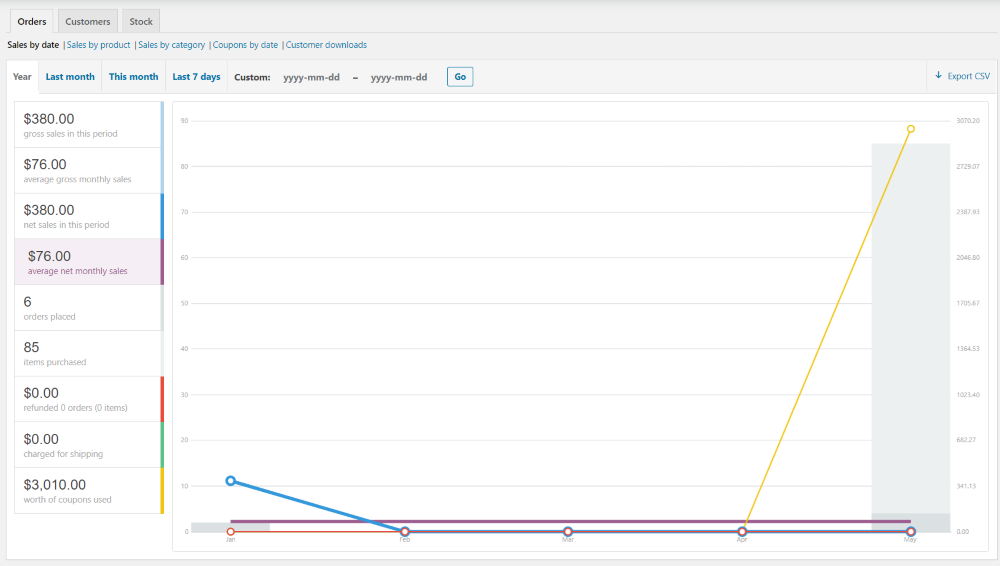
Pour celui-ci, j'ai sélectionné Année et je survole les ventes mensuelles moyennes par année.
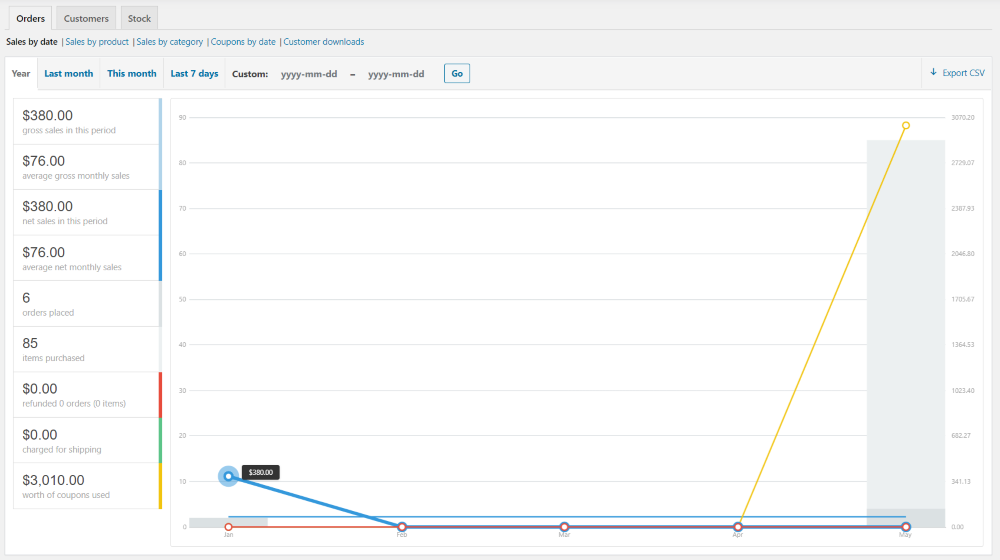
Les points du graphique sont également interactifs. Passer la souris dessus fournit des valeurs pour cette date ou ce point de données.
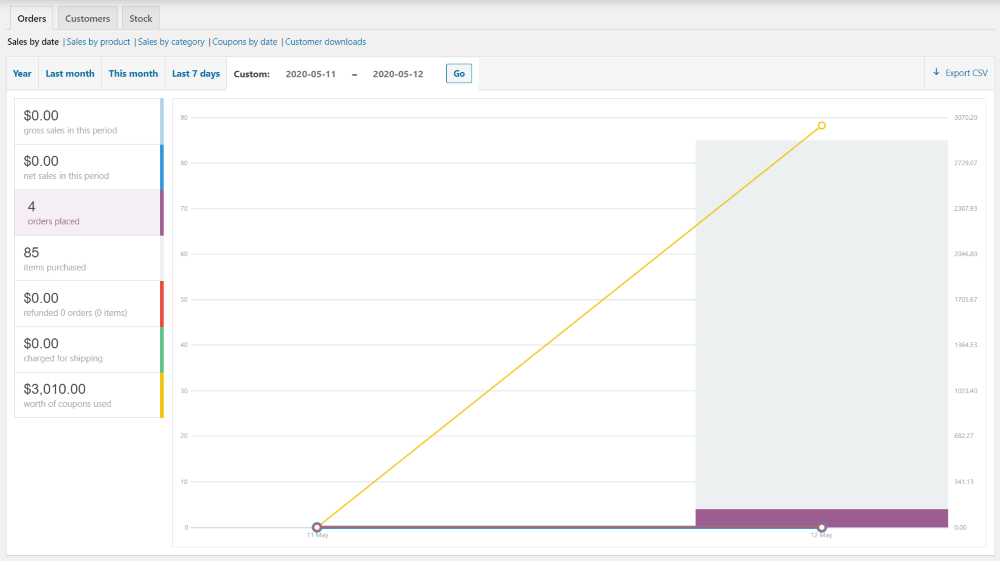
Pour celui-ci, j'ai sélectionné une plage de dates personnalisée de deux jours. Je survole le nombre de commandes passées.
Ventes par produit
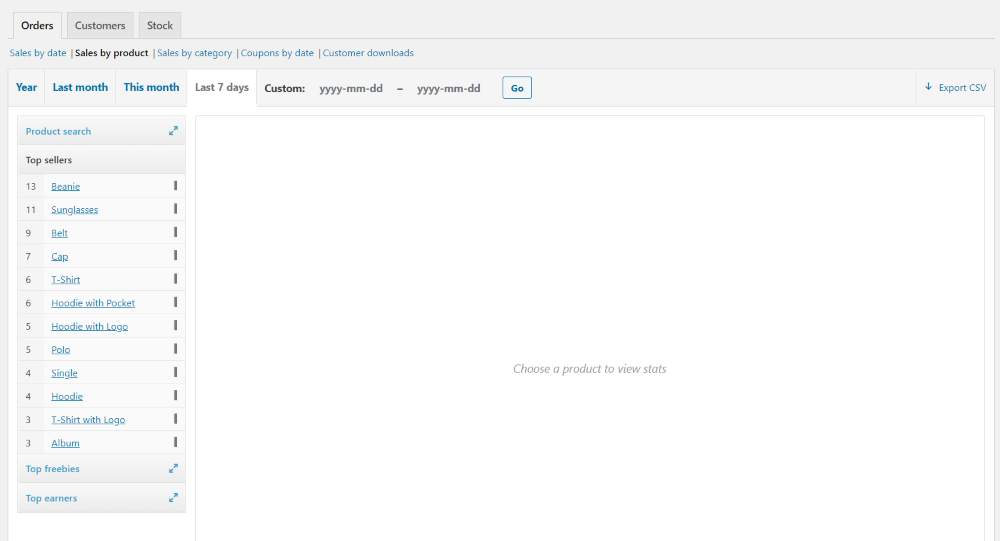
Ventes par produit répertorie les produits et les trie de plusieurs manières. Recherchez des produits spécifiques dans la recherche de produits. Affichez les produits des meilleurs vendeurs, des meilleurs cadeaux et des meilleurs revenus. La liste des meilleurs vendeurs est la vue par défaut. Il les trie du plus au moins dans les ventes.
Meilleures ventes
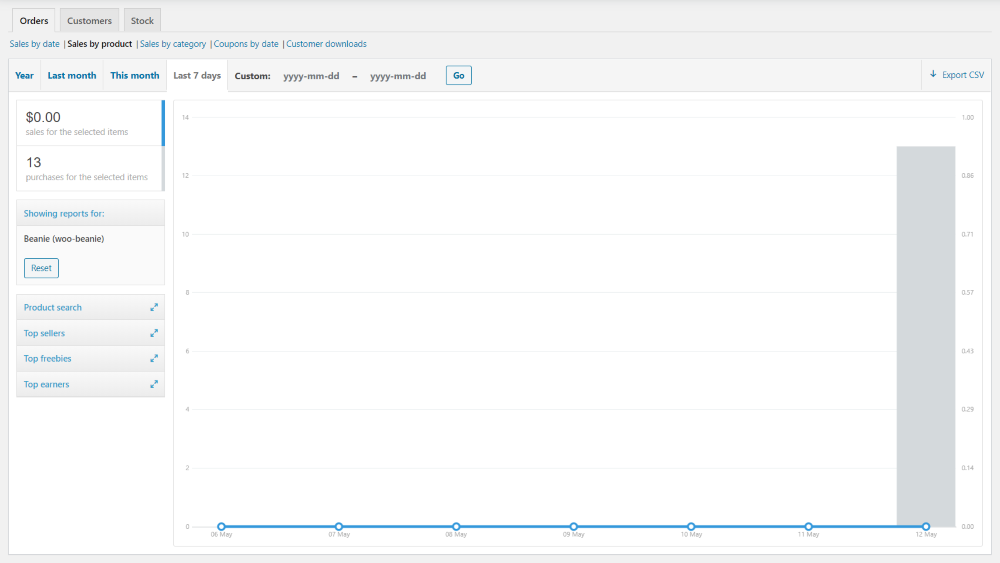
La sélection d'un produit affiche les informations sur le graphique. Il montre la valeur des ventes et le nombre de ventes .
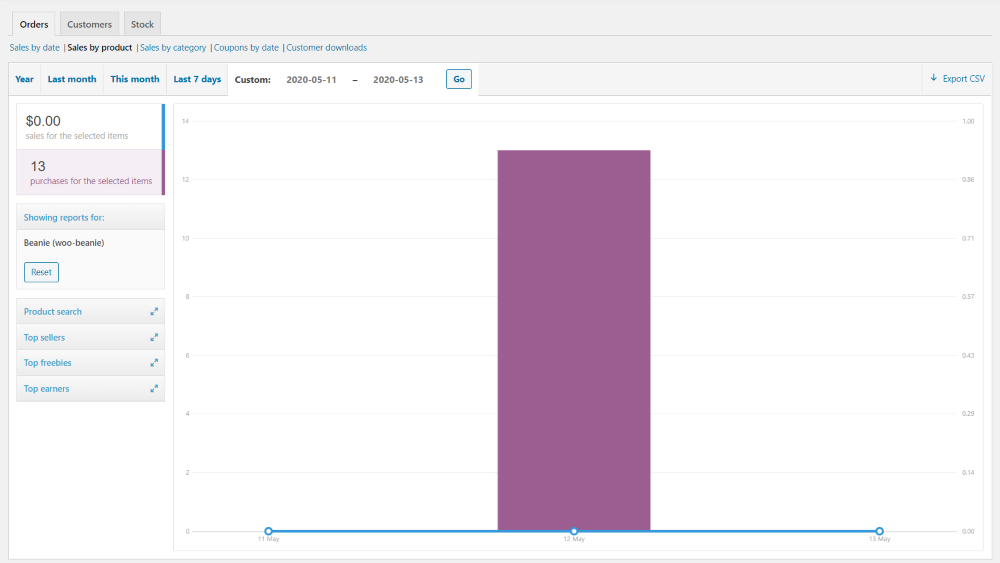
Ce graphique est également interactif, vous pouvez donc mettre en évidence chacun des points de données et des dates pour voir des informations spécifiques. J'ai sélectionné une plage de dates et mis en évidence le nombre de ventes. Cliquer sur Réinitialiser efface le graphique (à l'exception de la plage de dates) et vous permet de faire une autre sélection. Les meilleurs cadeaux et les meilleurs revenus fonctionnent de la même manière.
Recherche de produit
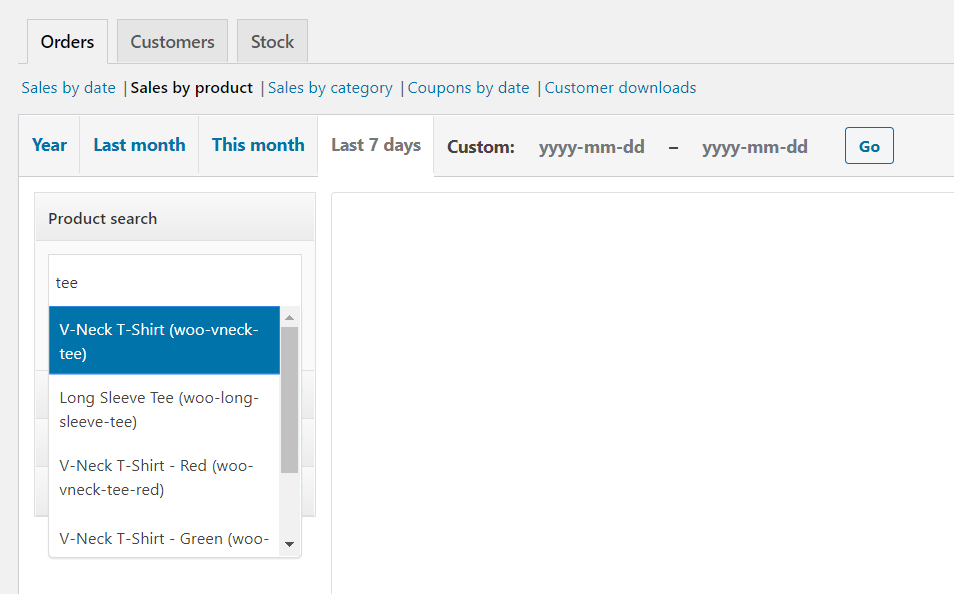
Pour effectuer une recherche, entrez simplement le nom du produit que vous recherchez. S'il y a plusieurs produits, vous pouvez sélectionner celui que vous voulez dans la liste.
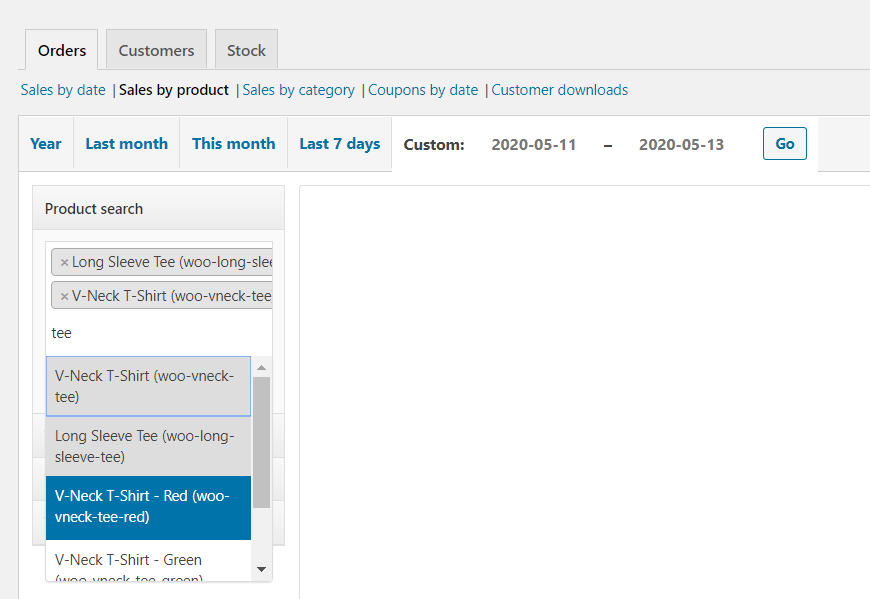
Vous pouvez sélectionner plusieurs éléments en effectuant une nouvelle recherche. Lorsque vous avez terminé, cliquez sur Afficher pour afficher le graphique.
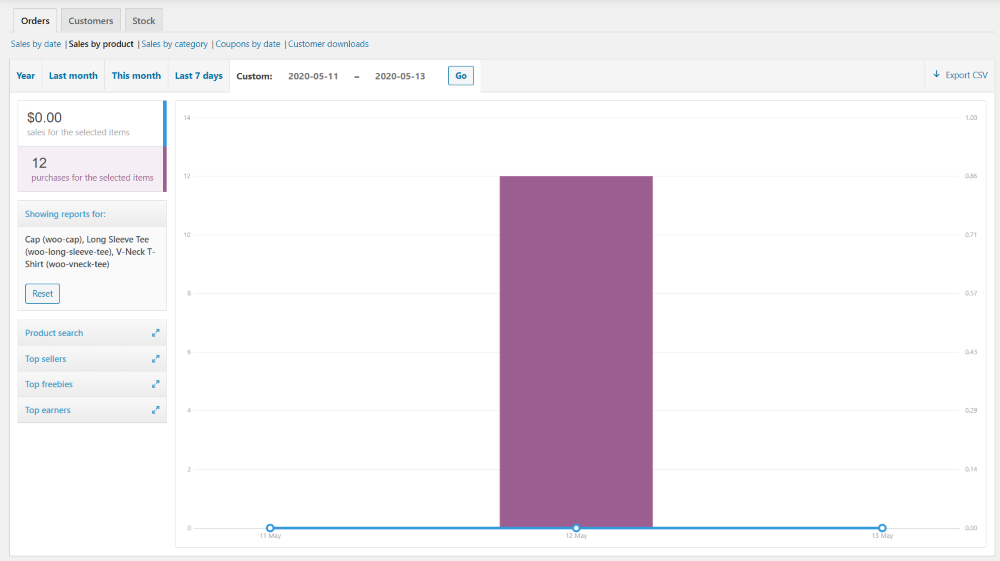
Voici le tableau pour trois produits différents. L'accent est mis sur le nombre total de ventes.
Ventes par catégorie
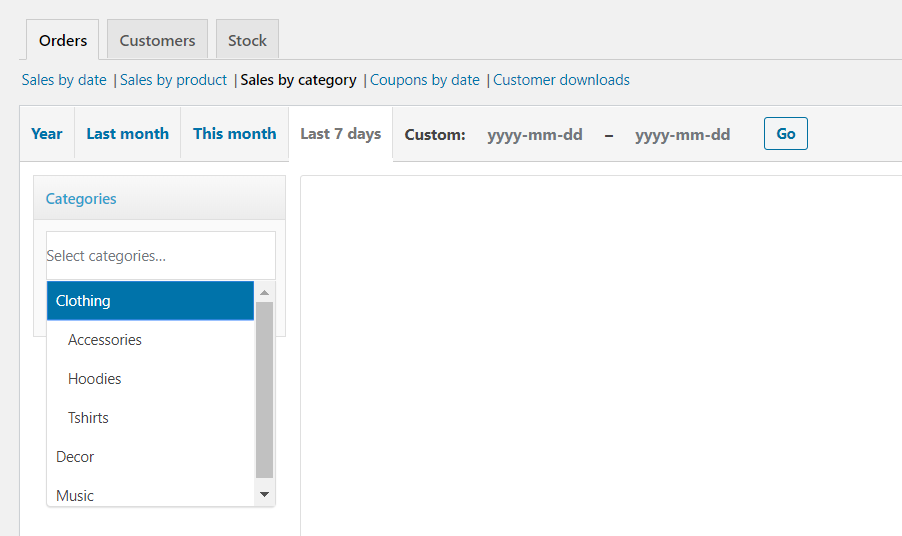
Les ventes par catégorie fournissent une liste déroulante qui affiche une liste de vos catégories lorsque vous cliquez dessus.
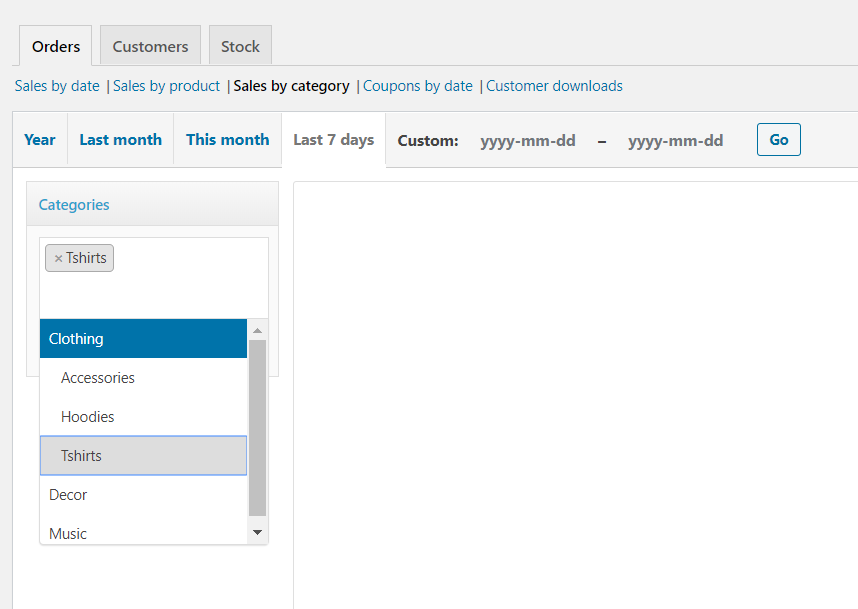
Vous pouvez sélectionner autant de catégories que vous le souhaitez. Cliquez simplement dans le champ pour ouvrir la liste déroulante. Vous pouvez également les supprimer du champ en cliquant sur le x à côté de son nom. Cliquez sur Afficher lorsque vous avez terminé vos sélections.
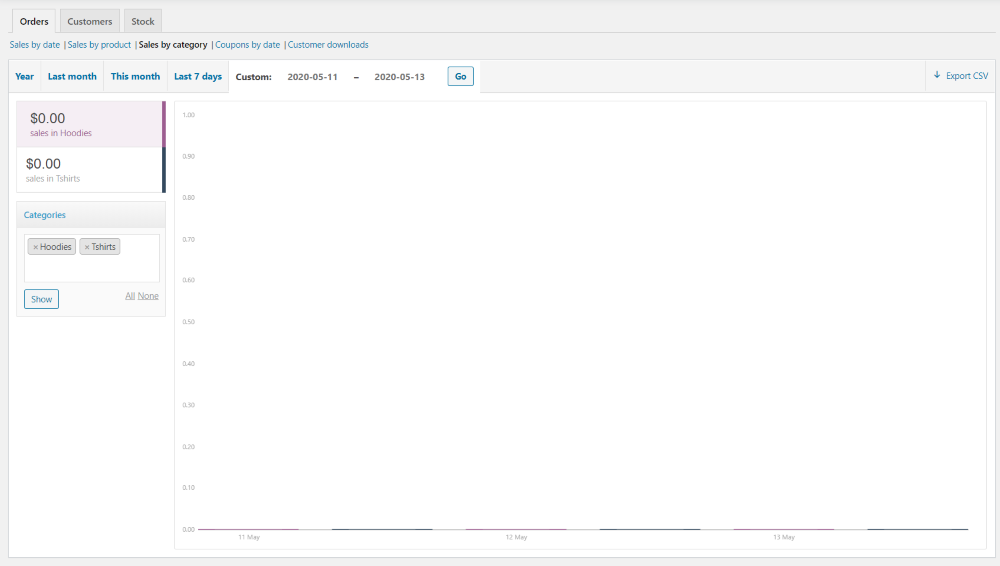
Il répertorie leurs montants en dollars dans la barre latérale gauche et les affiche sur le graphique. J'ai créé un coupon pour mon magasin d'échantillons, donc tous mes montants de ventes sont de 0,00 $, mais cela afficherait normalement un graphique interactif qui compare les chiffres de ventes pour chacune des catégories.
Coupons par date
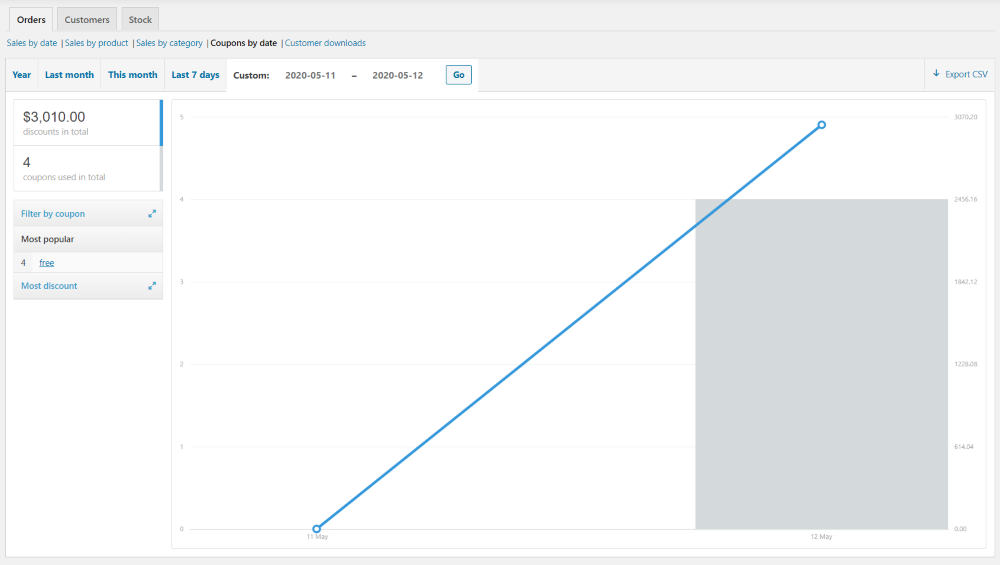
Les coupons par date indiquent le montant des remises pour la plage de dates que vous avez sélectionnée, le nombre de coupons qui ont été utilisés pendant cette période et les fonctionnalités de tri qui vous permettent de rechercher les coupons, de voir les plus populaires et de voir celui qui en a le plus remises.

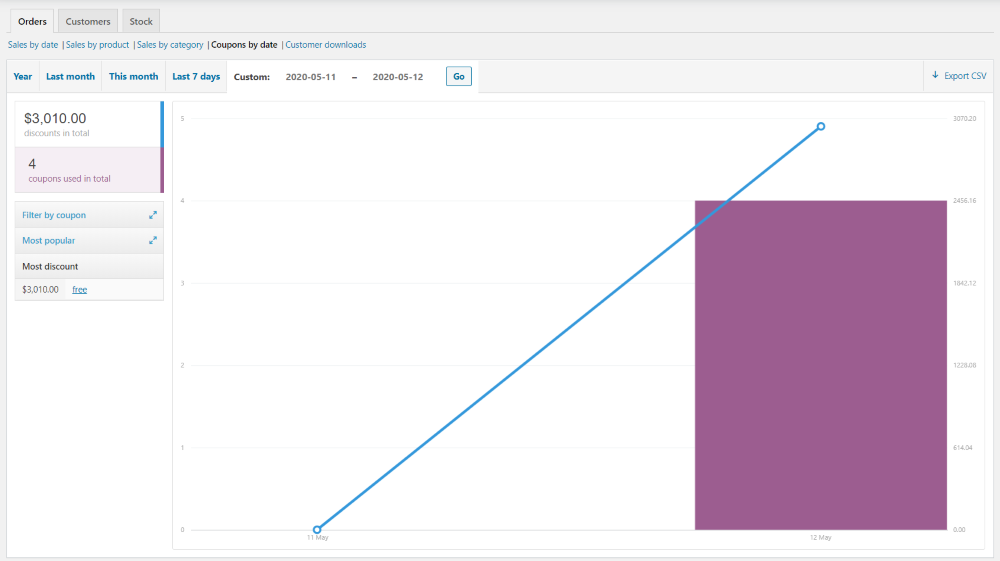
Ce graphique est également interactif et met en évidence les montants et les points de données au survol.
Téléchargements client
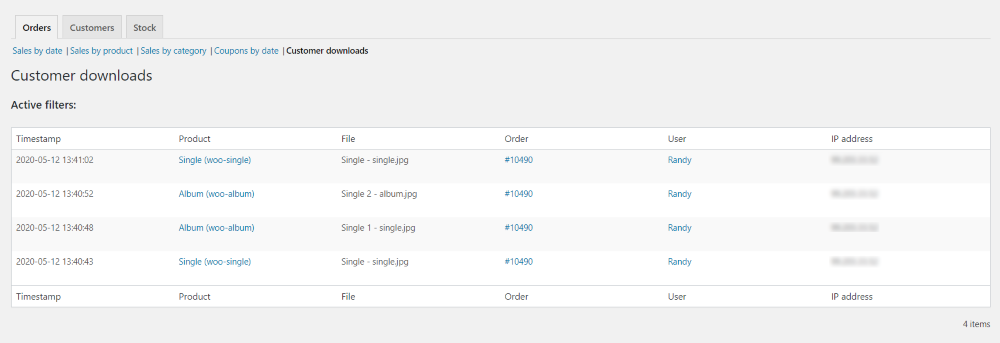
Les téléchargements des clients répertorient tous les téléchargements pour tous les produits numériques. Si un produit a été téléchargé plus d'une fois, il apparaîtra plus d'une fois dans la liste. Il affiche l'horodatage, le nom du produit, le nom du fichier, le numéro de commande, le nom d'utilisateur et l'adresse IP de l'utilisateur.
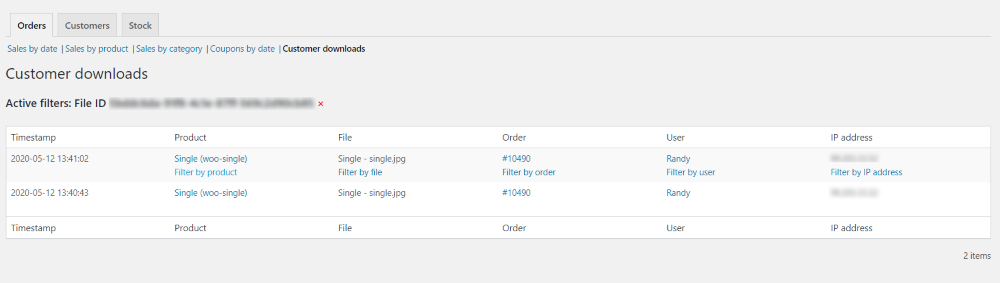
Les survoler montre les différentes façons dont vous pouvez filtrer. Vous pouvez filtrer avec n'importe quel en-tête, à l'exception de l'horodatage. Dans cet exemple, j'ai filtré les résultats en cliquant sur Filtrer par produit.
Rapports plus avancés
Les fonctionnalités de création de rapports sur les commandes de WooCommerce sont simples et faciles à utiliser, mais nous avons parfois besoin de fonctionnalités de création de rapports plus avancées . L'un des avantages de WooCommerce est que vous pouvez l'étendre avec des plugins tiers. Cela inclut des extensions pour les rapports sur les commandes.
Aspen Grove Studios dispose de plusieurs plugins qui étendent les fonctionnalités de rapport de commandes de WooCommerce. Plusieurs sont gratuits et quelques-uns sont premium. Voici un aperçu rapide de chacun.
Rapports de remboursement pour WooCommerce
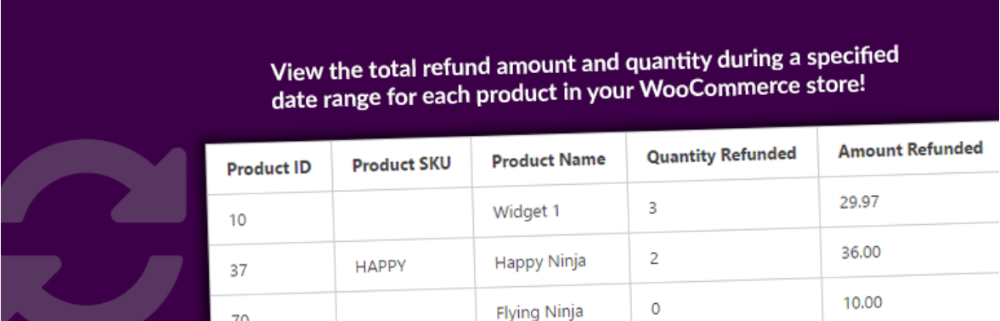
Le rapport de remboursement pour WooCommerce est un plugin gratuit qui vous permet de voir lequel de vos produits a le plus de retours pour une certaine plage de dates . Affichez les dates en tant que préréglage ou en tant que plage de dates personnalisée. Vous pouvez afficher tous les produits ou filtrer par catégorie ou ID de produit. Vous pouvez également personnaliser l'ordre de tri par ID de produit, la quantité remboursée ou le montant remboursé.
Tendances des ventes pour WooCommerce
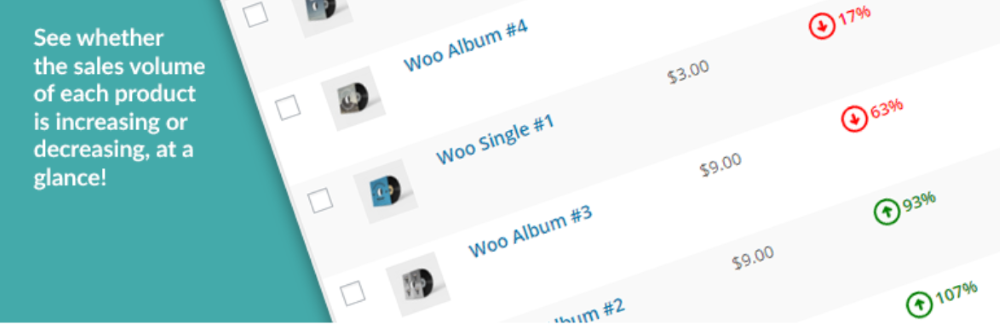
Sales Trends for WooCommerce est un plugin gratuit qui ajoute une colonne à la liste des produits WooCommerce qui indique le pourcentage de changement dans la quantité des ventes pour chaque produit . Il compare la période de vente en cours à la période précédente, qui peut être n'importe quel nombre de jours. Il utilise des flèches à code couleur pour que vous puissiez voir le changement en un coup d'œil. Cliquer dessus ouvre un rapport Ventes par produit pour chaque produit.
Rapport sur les ventes de produits
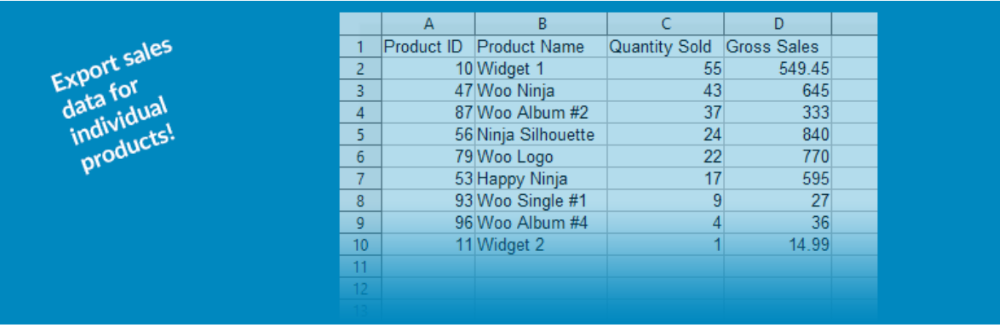
Product Sales Report for WooCommerce est un plugin gratuit avec une version pro disponible. Il génère des rapports sur la quantité et les ventes brutes de produits vendus pour une plage de dates spécifique. La version gratuite vous permet d'afficher par plage de dates, de filtrer par catégories ou ID de produit, de limiter à certains statuts de commande, de personnaliser l'ordre de tri, de programmer l'envoi par e-mail et d'intégrer le rapport dans les publications et les pages à l'aide des rapports frontaux pour WooCommerce. Ajouter. Exportez les données sous forme de fichier CSV.
Rapport de vente de produits Pro pour WooCommerce
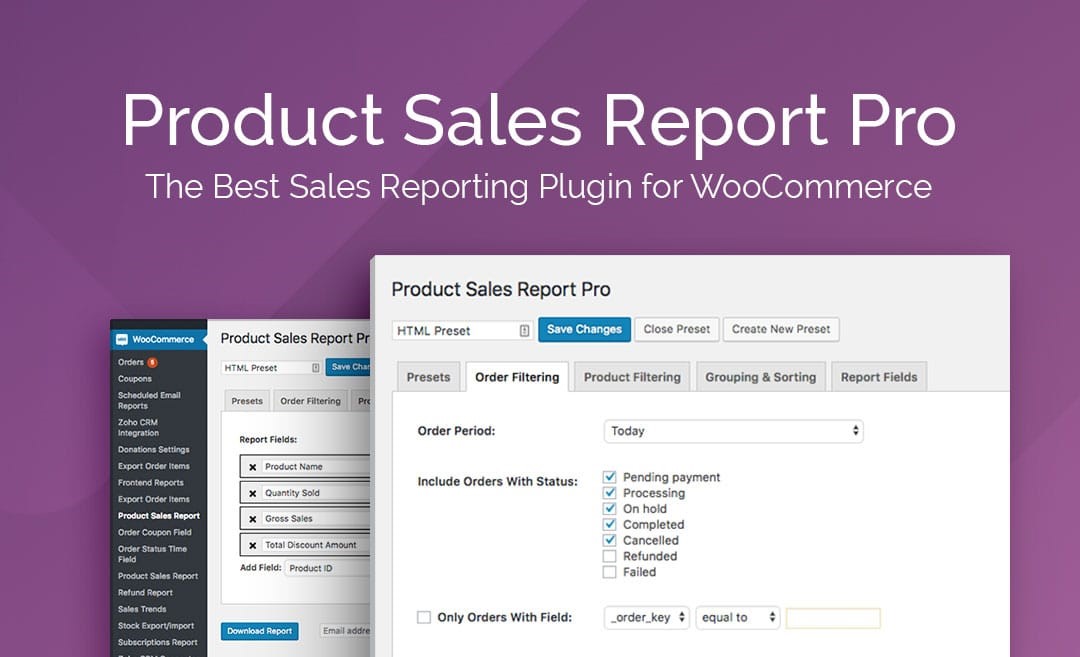
Product Sales Report Pro pour WooCommerce est la version professionnelle du plug-in Product Sales Reports. Il vous permet de générer des rapports sur les variations de produits individuellement, d'inclure des produits sans ventes, de générer des rapports sur les méthodes d'expédition, de limiter les commandes correspondant à un champ méta personnalisé, de modifier les noms des champs, de modifier l'ordre des champs et des colonnes et d'inclure des champs personnalisés. définis par WooCommerce ou des plugins associés à un produit. Enregistrez avec des préréglages, exportez dans Excel et envoyez par e-mail.
Exporter des articles de commande pour WooCommerce
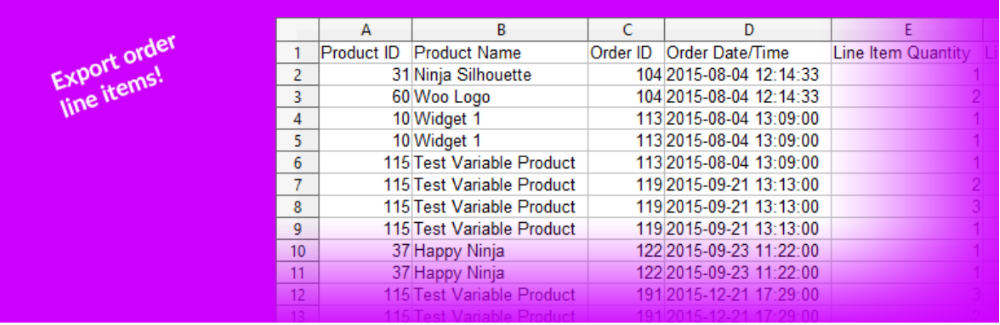
Export Order Items for WooCommerce génère une feuille de calcul CSV qui inclut les articles individuels vendus au cours d'une plage de dates spécifique. Il a à la fois une version gratuite et une version pro. La version gratuite vous permet d'utiliser des plages de dates prédéfinies ou de spécifier des dates de début et de fin, de choisir parmi 18 champs de données, de filtrer par statut, de programmer l'exportation à envoyer par e-mail et d'intégrer des pages et des publications avec le complément Frontend Reports for WooCommerce. sur.
Exporter des articles de commande Pro pour WooCommerce
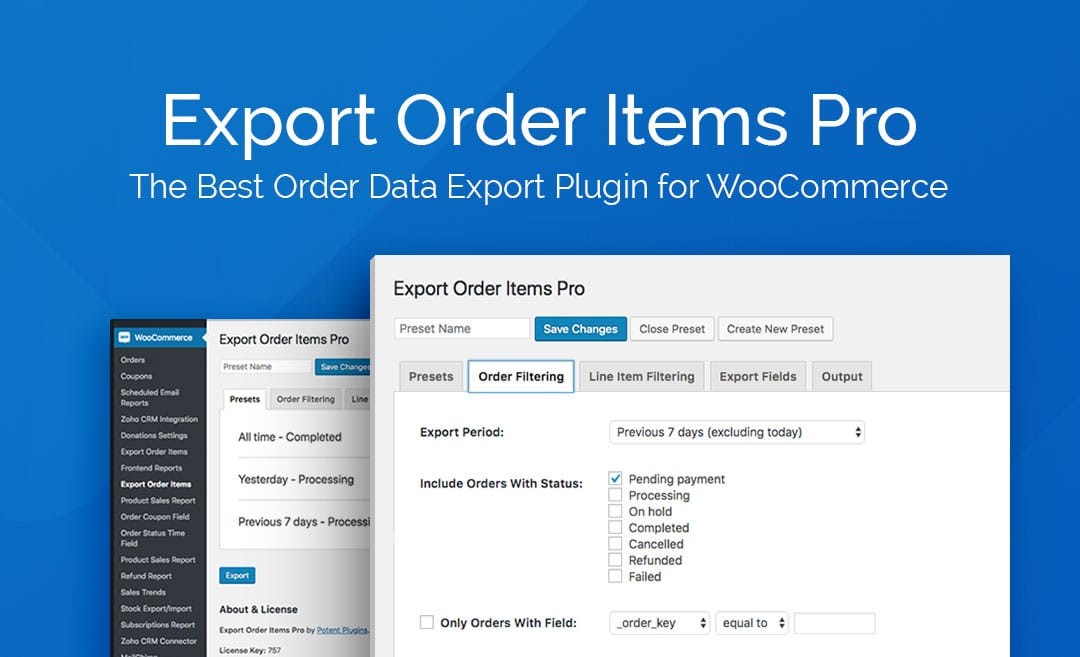
Export Order Items Pro pour WooCommerce est la version professionnelle d'Export Order Items Pro. Il vous permet de créer plusieurs préréglages d'exportation, d'inclure des variations de produits, d'inclure des champs personnalisés, de limiter par ID ou catégories de produits, de modifier les noms et l'ordre des champs et d'exporter au format Excel ou HTML.
Rapports frontaux pour WooCommerce
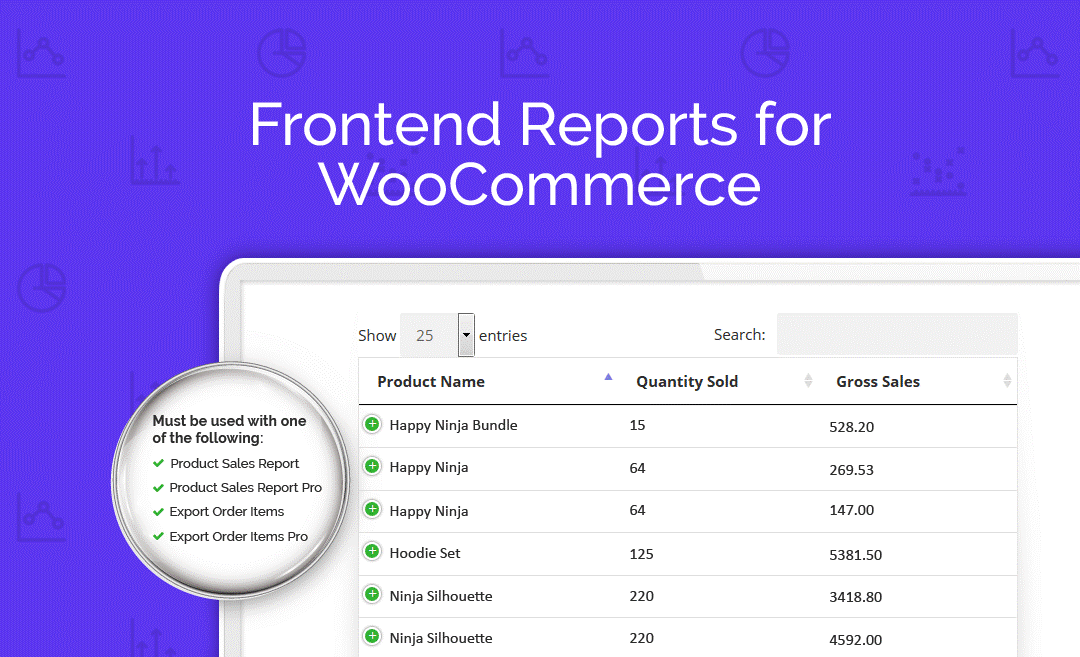
Frontend Reports for WooCommerce est un plugin premium qui se connecte aux plugins Product Sales Report, Product Sales Report Pro, Export Order Items et Export Order Items Pro pour présenter vos rapports sur le front-end de votre site Web . Il fournit les données dans des onglets interactifs et inclut des liens de tri, de recherche et de téléchargement. Affichez vos rapports dans des pages, des publications et des widgets.
Mettre fin aux pensées
C'est notre regard sur les rapports de commandes WooCommerce. WooCommerce possède de bonnes fonctionnalités de création de rapports et elles sont faciles à utiliser. Ils fournissent de bonnes informations de base pour vous aider à suivre vos ventes. Si vous souhaitez des outils de création de rapports plus approfondis pour WooCommerce, assurez-vous de consulter les modules complémentaires de la boutique Aspen Grove Studios et du dépôt WordPress.
Nous voulons de vos nouvelles. Utilisez-vous les rapports de commandes WooCommerce ? Faites le nous savoir dans les commentaires.
